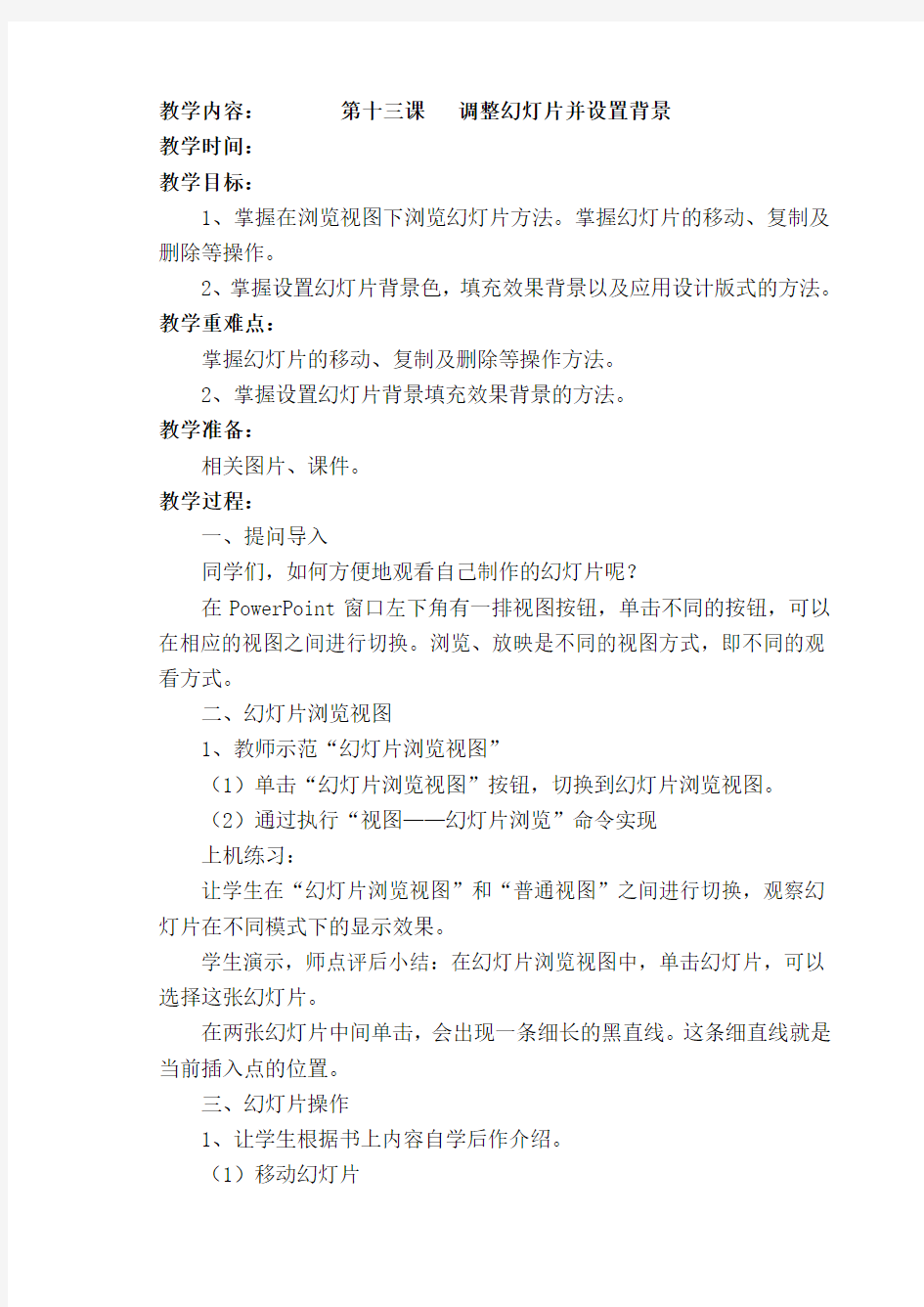
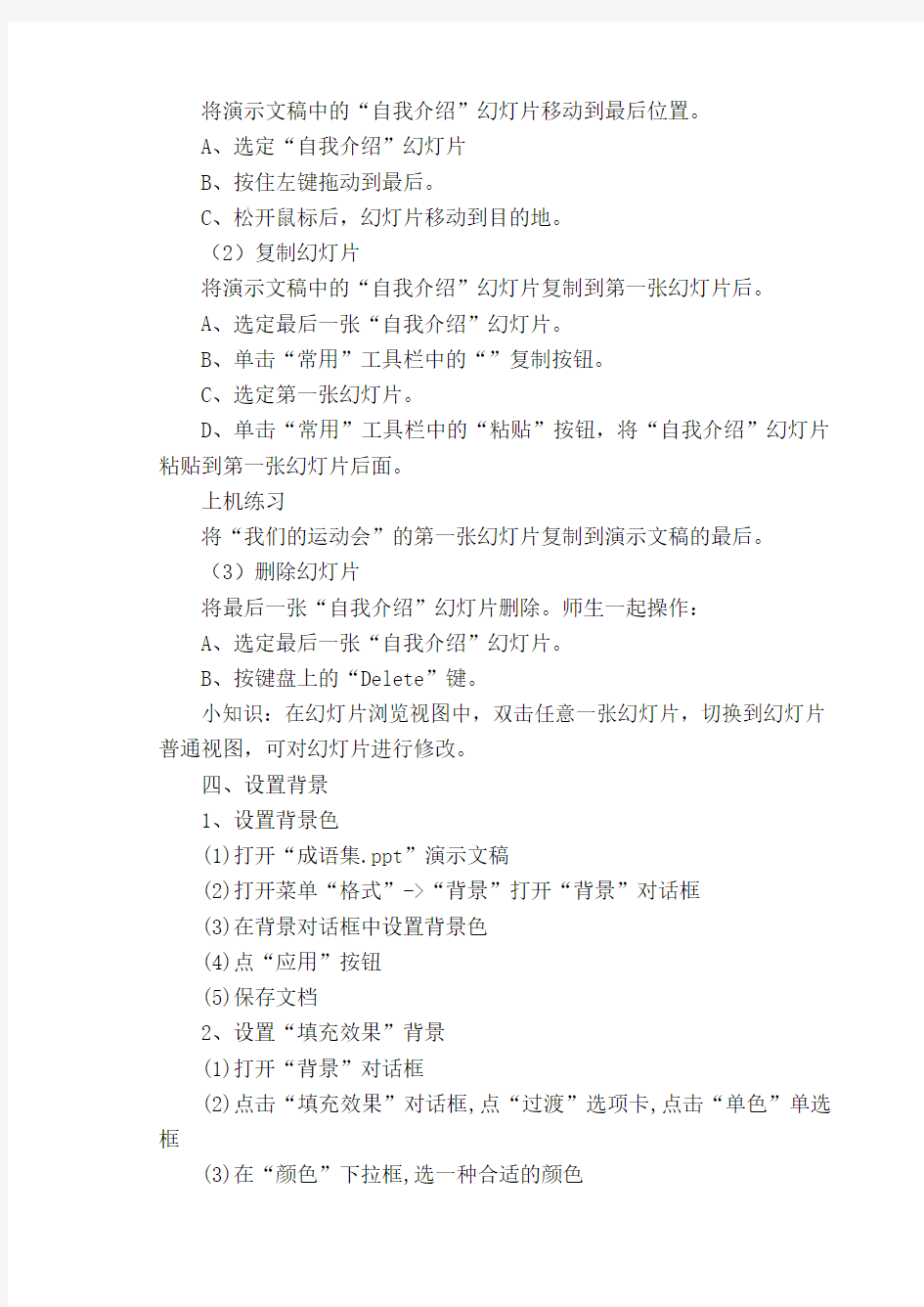
教学内容:第十三课调整幻灯片并设置背景
教学时间:
教学目标:
1、掌握在浏览视图下浏览幻灯片方法。掌握幻灯片的移动、复制及删除等操作。
2、掌握设置幻灯片背景色,填充效果背景以及应用设计版式的方法。教学重难点:
掌握幻灯片的移动、复制及删除等操作方法。
2、掌握设置幻灯片背景填充效果背景的方法。
教学准备:
相关图片、课件。
教学过程:
一、提问导入
同学们,如何方便地观看自己制作的幻灯片呢?
在PowerPoint窗口左下角有一排视图按钮,单击不同的按钮,可以在相应的视图之间进行切换。浏览、放映是不同的视图方式,即不同的观看方式。
二、幻灯片浏览视图
1、教师示范“幻灯片浏览视图”
(1)单击“幻灯片浏览视图”按钮,切换到幻灯片浏览视图。
(2)通过执行“视图——幻灯片浏览”命令实现
上机练习:
让学生在“幻灯片浏览视图”和“普通视图”之间进行切换,观察幻灯片在不同模式下的显示效果。
学生演示,师点评后小结:在幻灯片浏览视图中,单击幻灯片,可以选择这张幻灯片。
在两张幻灯片中间单击,会出现一条细长的黑直线。这条细直线就是当前插入点的位置。
三、幻灯片操作
1、让学生根据书上内容自学后作介绍。
(1)移动幻灯片
将演示文稿中的“自我介绍”幻灯片移动到最后位置。
A、选定“自我介绍”幻灯片
B、按住左键拖动到最后。
C、松开鼠标后,幻灯片移动到目的地。
(2)复制幻灯片
将演示文稿中的“自我介绍”幻灯片复制到第一张幻灯片后。
A、选定最后一张“自我介绍”幻灯片。
B、单击“常用”工具栏中的“”复制按钮。
C、选定第一张幻灯片。
D、单击“常用”工具栏中的“粘贴”按钮,将“自我介绍”幻灯片粘贴到第一张幻灯片后面。
上机练习
将“我们的运动会”的第一张幻灯片复制到演示文稿的最后。
(3)删除幻灯片
将最后一张“自我介绍”幻灯片删除。师生一起操作:
A、选定最后一张“自我介绍”幻灯片。
B、按键盘上的“Delete”键。
小知识:在幻灯片浏览视图中,双击任意一张幻灯片,切换到幻灯片普通视图,可对幻灯片进行修改。
四、设置背景
1、设置背景色
(1)打开“成语集.ppt”演示文稿
(2)打开菜单“格式”->“背景”打开“背景”对话框
(3)在背景对话框中设置背景色
(4)点“应用”按钮
(5)保存文档
2、设置“填充效果”背景
(1)打开“背景”对话框
(2)点击“填充效果”对话框,点“过渡”选项卡,点击“单色”单选框
(3)在“颜色”下拉框,选一种合适的颜色
(4)拖动“深浅”滑块,调整颜色渐变
(5)单击“横向”单选框,在“变色”中选择一种颜色渐变的方向
(6)点“确定”
(7)点“应用”
(8)试一试:让学生自学设置“双色过度”效果和设置“纹理”背景,设置图片背景
3、使用“应用设计模板”
(1)新建演示文稿
(2)打开菜单“格式”->“应用设计模板”
(3)在“应用设计模板”对话框中,选择设计模板,点“应用”使用
(4)观察使用“应用设计模板”后的效果,并说说。
五、总结练习
第14课插入影片和声音
教学目的:
1、学习在演示文稿中插入影片的方法。
2、学习在演示文稿中插入声音的方法。
3、学会筛选、甄别声音及影片,学会通过声音、影片来烘托主题,表现主旨。
4、在插入声音及影片的过程中学会欣赏,通过合作学习,培养学生与人合作的品质。
5、能根据主题选取合适的影片和声音文件对演示文稿进行修饰、烘托。
教具准备:
1、多媒体机房。
2、极域教学系统。
3、相关图片、课件。
教学重点与难点:
插入影片和声音。
课时安排:1课时。
教学过程:
一、激情引趣,导入新课
(1)欣赏影片
今天老师在电脑里放了好多好看的电影,一起去欣赏一下吧!
出示影片的文件位置“D:\小问号”。
幻灯片是一种媒体集成软件,我们已经学会了在幻灯片中插入图片,怎样在幻灯片中插入影片呢?
板书课题:第26课插入影片和声音。
二、任务驱动,自主探究
任务一:为“我的爱好”演示文稿插入一张“我喜欢的一段影片”的幻灯片
(1)打开“我的爱好”演示文稿。
(2)插入一张空白幻灯片,输入“我喜欢的一段影片”标题。
(3)用插入图片的方法为幻灯片插入“桃花扇”影片文件,并调整播放窗口的大小。
合作探究:
①)小组看书讨论。
②尝试操作。
③交流反馈。
(4)播放演示文稿,全班汇报交流。
(5)巩固深化。
在“我们的运动会”演示文稿中插入“运动会”影片文件。
任务二:为“我的爱好”演示文稿中“我的兴趣爱好”幻灯片插入“长大以后”声音文件
(1)出示任务及“长大以后”声音文件的位置。
(2)学生尝试操作。
(3)交流总结。
(4)巩固深化
在“我们的运动会”演示文稿中插入“运动员进行曲”声音文件。
(5)评价欣赏。
三、拓展练习,内化认知
欣赏资源库中的影片及声音文件,为“我们的运动会”演示文稿添加合适的影片及声音幻灯片,使演示文稿更加丰富多彩,突出主题。
四、评价交流,完善认知
选择不同学生的作品进行交流点评,完善学生的审美认知。
五、小结任务,结束新课
今天这节课我们学习了在幻灯片中插入影片和声音的方法,在演示文稿中插入什么样的影片及声音,要根据演示文稿的主题来确定,希望同学们能抓住这一点合理地完善我们的演示文稿。
第15课插入链接
教学目的:
1.让学生了解演示文稿中超链接的制作方法。
2.通过超链接的设置,让学生初步掌握获取交互式信息的方法。
3.通过设置超链接,制作实现自由跳转的多媒体演示文稿。
4.通过学习,初步了解规划演示文稿的基本方法。
5.通过超链接的设置,让学生感受到信息交互的便捷性。
6.能根据演示文稿的主题要求建立合适的超链接,实现演示文稿内容的自由跳转。
教具准备:
1、多媒体机房。
2、极域教学系统。
3、相关图片、课件。
教学重点与难点
演示文稿中超链接的设置方法;动作按钮的设置方法。
课时安排:1课时。
教学过程:
一、激情引趣,导入新课
(1)演示“我的兴趣爱好”演示文稿,让学生观察超链接的作用。
(2)学生讨论:怎样实现幻灯片间的自由跳转?
(3)通过文字、图片、文本框、艺术字、动作按钮等的超链接实现跳转。
(4)师生小结,板书课题:第27课幻灯片链接。
二、范例讲解,掌握方法
(1)为“自我介绍”幻灯片中“我喜欢的一门课”文字设置超链接。
师:示范讲解操作过程:
①打开“我的爱好”演示文稿,单击“自我介绍”幻灯片。
②选定“我喜欢的一门课”文字,右击,在快捷菜单中选择“超链接
(H)...”命令,弹出“插入超链接”对话框。
③单击左侧“链接到:”中“本文档中的位置(A)”项,在“请选择文档中的位置(C):”中选择“3.我喜欢的一门课”的幻灯片,单击“确定”按钮。
4播放幻灯片,体验链接效果。
生:完成教师示范操作的任务,总结使用按钮进行链接的方法。
师:用这种方法,为“我喜欢的一门课”中的图片设置超链接到“中国少年雏鹰网”(https://www.doczj.com/doc/d114265380.html,)
生:上机练习。
师巡视指导。
师生总结:链接到幻灯片与网站地址的异同点。
上机练习:
为“我们的运动会”幻灯片中的“100米冲刺”添加超链接。
读一读:设置超链接还可以通过选定对象,单击“插入(I)”菜单,选择“超链接(I)...”命令,打开对话框进行设置。
(2)设置动作按钮
师:从“我喜欢的一本书”跳转到“自我介绍”幻灯片,可以采用什么方法?
生:用文字、图片等超链接跳转。
师:我们除了用以上方法外,还可以通过动作按钮返回。
师:为“我喜欢的一本书”插入“返回”动作按钮。
示范讲解操作过程:
①依次单击“幻灯片放映”、“动作按钮”、“动作按钮:自定义”按钮,将指针移动到幻灯片合适位置,拖动出一个大小适中的按钮,弹出“动作设置”对话框。
②单击“单击鼠标”选项卡,在“超链接到”单选框下的列表中,选择“幻灯片”,在“超链接到幻灯片”中选择“2.自我介绍”。
③单击“确定”按钮,在动作按钮上添加文字“返回”,并设置文字格式。
生:完成教师示范操作的任务,总结使用按钮进行链接的方法。
上机练习:
为“我们的运动会”演示文稿中“精彩的瞬间”幻灯片中的文字或图片设置超链接。
评价反馈。
三、发散练习,内化认知
应用本课所学的方法,为“我们的运动会”设置适当的超链接。
四、小结任务,结束新课
今天这节课我们学习了插入超链接的方法,在演示文稿中插入适当的超链接,可以使我们的演示文稿更活跃、更有灵性,希望同学们能利用这一方法实现演示文稿的自由跳转。
第16课设置动画效果
教学目的:
1、学习幻灯片切换的设置方法,学习自定义动画的方法。
2、通过对幻灯片切换方式及自定义动画的设置,比较各种不同的动态显示效果,确定合适的动画方案。
3、充分发挥儿童的好奇心,精心设计学生自主、合作学习环节,培养学生动手操作能力及发散思维能力。
4、通过不同动态效果的设置,使学生充分体会适当的动态展示效果对突出演示文稿主题的特殊作用。
5、通过动画效果的设置,培养学生的学习兴趣,增强学生做学习小主人的自信心。
6、能根据演示文稿的主题要求,设置不同的切换方式及自定义动画效果,实现演示文稿内容的动态显示。
教具准备:
1、多媒体机房。
2、极域教学系统。
3、相关图片、课件。
教学重点与难点
1、重点:幻灯片的切换及自定义动画。
2、难点:合理地设置自定义动画效果。
课时安排:1课时。
教学过程
一、激情引趣,导入新课
(1)播放设置好切换方式及自定义动画效果的“我的兴趣爱好”演示文稿,让学生观察演示文稿播放时的动态显示效果。
(2)学生讨论:怎样设置不同的动画效果?怎样实现幻灯片间的自由切换?
(3)师生小结,引入新课。板书课题:第28课设置动画效果。
二、任务驱动,自主探究
任务一:为“我的兴趣爱好”幻灯片中的文字对象设置不同的动画显示效果。
(1)明确任务。
(2)自主学习。
①阅读教材,学习操作过程。
②小组讨论交流。
③练习操作。
(3)汇报交流。
(4)巩固深化。
将“我们的运动会”演示文稿中各张幻灯片的内容分别设置成自己喜欢的动画效果。
任务二:设置“我的爱好”演示文稿幻灯片的切换方式。
(1)明确任务。
(2)自主学习。
①阅读教材,学习操作过程。
②小组讨论交流。
③练习操作。
(3)汇报交流。
(4)修改切换效果:将“我的爱好”演示文稿的播放速度设为“中速”,并添加“声音”。
(5)交流做法,完成设置。
(6)巩固深化。
为“我们的运动会”演示文稿中的幻灯片设置切换效果。
任务三:自动播放幻灯片。
三、拓展练习,内化认知
为“我们的运动会”演示文稿添加不同的动画效果及切换方式。
四、评价交流,完善认知
选择不同学生的作品进行交流点评,完善学生的审美认知。
五、小结任务,结束新课
今天这节课我们学习了幻灯片的切换及自定义动画的方法,通过这些操作可以让演示文稿动感十足,增强演示效果。
《放映幻灯片》教学设计
一、教材分析
(一)教材特点及地位作用
本课标题是“放映幻灯片”,是本册教材的最后一课。教材前面几节是演示文稿的初步学习,本课主要是对前几节内容的进一步延伸和总结。本课主要是通过多项活动,在复习以往知识的基础上发挥想象力、调动审美感官对演示文稿做必要的设置,使其发挥更好的宣传作用。
(二)教学目标
1. 知识与技能
使学生通过学习能够设置演示页的切换效果和对象动画,学会放映幻灯片。
2. 过程与方法
发展学生自主学习感知理解能力、自主探究分析理解能力、应用知识探究创新能力和表达评价能力。
3. 情感态度与价值观
在活动中学会与人合作、交流,学会与人分享成果,并用合适的方式表述自己的看法;使学生认识到热爱学习,全面发展的重要性;发展学生敢于创新的科学精神,提高学生审美情趣。通过活动内容,增强了学生的法律意识;锻炼了分析事物的能力;加深了热爱家乡的情感。
(三)重点与难点
重点:学会对象动画和放映幻灯片。
难点:运用新知识解决问题。
(四)课时安排
1课时。
二、学情分析
本册教材对应的是八年级学生,学生已有一定的逻辑思维能力、操作能力和具备小组合作的意识,对要认识的事物有强烈自主探究的欲望和渴望展示并被肯定的精神需求,教师应根据这种情况给学生更多的空间,让学生自主学习和合作学习,使学生养成一种新式的学习方式。
三、教学策略
(一)教材处理
1.教学时要充分借助学生现有的知识,把现有的知识当工具进行新知识的学习。
2.联系生活实际,组织、编制和挖掘教学内容。
3.本课设计本着注重学科间的联系的出发点,设计活动,体现了计算机与其他学科的整合。
(二)教学方法
1. 学法:自主探究、讨论合作。
2. 教法:课件辅助、引导启发、讲解演示、情境教学。
(三)课堂活动
观察、听故事、利用课件学习、小组讨论交流、动手操作与设计展示等。
(四)教学评价
采用学生自评、小组互评、教师点评等方式,对学生及时进行合理的评价。
(五)教学资源
多媒体网络教室、老师自制幻灯片课件、自制网站、图文资料及互联网等。
四、教学过程
第18课初识Scratch
[教学目标]
1. 初步了解Scratch的界面;能打开Scratch自带的作品;
2. 初步尝试播放按钮;
3. 初步尝试角色的选择、舞台的选择;
4. 了解每个角色需要设定相应的脚本,才能在舞台中运动;
5. 尝试简单脚本的编写
[教学准备]
多媒体网络教室和课件。
[教学过程]
一、激发兴趣,导入新课
打开scratch软件,演示两个例子。
在演示例子的过程中,学生掌握“开始执行绿旗控制”、“全部停止”等5个按钮。
学生自由操作10分钟时间,根据兴趣导入作品,欣赏作品。
介绍Scratch的功能:除了创作动画还可以创作什么呢?
二、初识Scratch
1. 打开软件
2. 介绍界面
(1)舞台:角色演出的地方,随机介绍
(2)角色列表区:所有演员都会在这个地方休息
(3)角色资料区:显示当前角色的名称,旋转方向,坐标位置等基本资料
(4)脚本区:我们将选择好的指令安州顺序放在脚本区内,像搭积木一样设计脚本,告诉角色在舞台上要做什么
(5)程序指令区:在这里选择程序命令,只要用拖拉的方式,把命令积木堆叠起来,轻轻松松就可以创作出很棒的作品来。
三、尝试创作
介绍“程序指令分类”和“脚本”。把“程序指令分类”中的“指令”比喻为“积木”,“程序指令分类”是各种同类型的积木进行分类存放。“脚本”就是“搭积木”的过程。
创作在舞台上自由的走动的Scratch小猫,初步学习“动作”、“控制”和“外观”。
学生操作。
教师巡视,全班一半学生能够在规定的时间内完成。
四、添加舞台背景及更多的角色
五、课堂小结:这节课你学会了什么?
第19课角色和背景
[教学目标]
(1)认识Scratch中的角色。
(2)学习在Scratch中新增角色。
(3)学会为舞台选择适合的背景。
(4)通过制作动画使学生感受Scratch图形化程序设计语言编程的快捷性,培养学生学习Scratch的兴趣。
[课时安排]
1 课时
[教学重点与难点]
重点:学习在Scratch中新增角色,学会为舞台选择适合的背景。
难点:根据不同的要求为舞台选择适合的背景和角色。
[教学准备]
多媒体网络教室和课件。
[教学过程]
一、激趣导入
听说马戏团要上演精彩的节目了,会有哪些演员呢?一起来看一看吧!
师介绍:
二、认识“角色”
师:在scratch中,“角色”就是舞台中执行命令的主角,它将按照编写的程序进行运动。
(操作演示)
知识屋:如果你想删除一个角色,选择控制区(左边)上的剪刀,再单击相应的角色即可删除。
师:打开scratch,默认的角色就是小猫。
生讨论探究屋:在scratch中,可以改变角色的大小和方向吗?
生汇报讨论结果。
三、新增“角色”
师:在scratch中,可以有很多个角色,他们可以通过新增图标来添加。
(1)绘制新角色
师:单击中的第一图标,可以打开scratch 的绘图编辑器。
师示范操作。
师:完成后,单击“确定”按钮,就能把这个新的角色加入到舞台中了。
师:请大家试试看。
生操作。
请生说一说其它按钮的作用
学生尝试操作,汇报。
师点评。
(2)从文件夹中选择新的角色
师:单击中的第二个图标,可以将文件夹中的角色导
入到scratch舞台中。
师:可以拖动角色,放置在舞台中适合的位置
师示范操作。
学生尝试操作,汇报。
实践园:
(1)绘制一个新“角色”,并把绘制好的新“角色”导入到舞台中。
(2)从文件夹中选择一个新角色,导入到舞台上,为这个新的角色重命名。
知识屋:
1.Scratch绘图编辑器的功能与windows XP系统自带的画图软件类似,由工具栏、颜料盒和画图区组成。
2. 新导入的角色默认为“角色2” “角色3” ,依此类推,可以单击角色区中该角色下方的角色名,可以为角色“重命名”。
3.新导入的角色也可以在“绘图编辑器”中进行修改。
4.除了以上两种新增角色的方式外,scratch还有一种特殊的新增角
色方式:软件会随机加入一些特别的角色。
生讨论探究园:
能否将计算机中其他文件夹里的图片作为角色导入舞台?
生实践操作,交流,汇报。
师点评、小结。
四、设置背景
师:舞台是角色活动的场景,舞台的别净作为角色的活动提供适合的环境,舞台的背景也是一种特殊的角色,可以通过一下几个步骤来设置背景。
①选中“角色区”的图标。
②选择“舞台编辑区”选项。
③选择“新增背景”中的“导入”选项。
④在打开的文件夹中选择适合的背景,并单击“确定”按钮。
师:这样新的背景就设置成功了。
师示范操作。
生尝试操作。
知识屋:
1.舞台的背景作为一种特殊的角色,它在相应的控件区和脚本区的结构都和普通角色有所不同。
2.除了从文件夹中导入新的背景之外,也可以用“绘图编辑器”绘制适合的背景。
生实践操作,交流。
讨论坊:
师:舞台的背景和角色之间,有哪些相似的地方和不同的地方?
生尝试操作,讨论。
请生汇报讨论结果。
师小结:舞台的背景和角色都可以通过导入方法进行更新;都可以在图形编辑器中进行修改……所不同的是角色可以在舞台上进行编辑而舞台的背景不行;一个舞台上可以显示多个角色,而背景只能显示一个……
生尝试完成实践园。
实践园:
(1)为舞台选择合适的背景,并为各个角色舞台上安排合适的位置。
(2)编写各角色自我介绍的脚本,设置为时执行。
生操作,师指导。
汇报交流。
五、总结
今天,我们学习了什么?
你有收获吗?请将它填写在成果篮里吧!
第20课移动和旋转
[教学目标]
1、学习Scratch中角色的移动和旋转。
2、通过制作动画使学生感受Scratch图形化程序设计语言编程的快捷性,培养学生学习Scratch的兴趣。
[课时安排]
1 课时
[教学重点与难点]
重点:学习Scratch中角色的移动和旋转。
难点:学习Scratch中角色的移动和旋转。
[教学准备]
多媒体网络教室和课件。
[教学过程]
一、兴趣导入
演员们都准备好了,马戏团要上演精彩的节目了。第一个节目是小猫和动物们的联合表演,听说他们都很活泼,会做很多动作,一起来看一看吧!
演示动画。
他们表演的是什么?
生:移动和旋转。
师:那就让我们试着糖自己创建的角色也动起来吧!
二、角色的移动
师操作,讲解:
①打开Scratch软件,单击从文件夹中导入新角色。
②将“角色2”重命名为:小鸟,并拖动到舞台中合适的位置。
③单击图标,绘制新角色“太阳”,并导入舞台,方知道适当的位置。
④选中“角色1”,在模块中,选择控件,并拖动到脚本区。
⑤继续在模块中,选择控件,并拖动到脚本区,连接在控件的下面。
⑥选择模块,将控件拖动到脚本区的
控件中。
⑦选择模块,将控件拖动到脚本区
控件下面。
师:请同学们依照上面的步骤自行尝试操作一下。
生操作,师巡回指导。
知识屋:
1.可以选择文件夹导入一个随机的角色。
2.可以为小鸟增加不同的造型,让小鸟有飞翔的动感。
3.认识“角色区”(1):
角色名称是否可以拖拽
4.单击“角色资料区”的“角色名”,可以重新为角色命名。
生尝试实践操作,师指导。
生讨论探究屋:
尝试其他几种旋转方式,探索角色前面的蓝色线有什么作用?
交流反馈。
师:请同学们互相交流,尝试着完成实践园中内容。请一位同学到教师机上完成。
实践园:
尝试其他几种旋转方式,探索角色前面的蓝色线有什么作用?
生交流,尝试操作并反馈。
师点评、小结。
二、角色的运动
师示范操作步骤,并讲解:
①继续选择“小鸟”角色,在相应的“控件区”中的
模块,将其中的控件拖动到脚本区。
②选择模块,将控件拖动到脚本区
控件下面。
③选择模块,将其中的控件拖动到脚本区
控件中间。
④继续选择模块,选择控件,并选择为
,然后拖动到脚本区的控件下面。
⑤单击,小猫在舞台中左右走动,遇到边缘就转身,点击“小鸟”,小鸟就会随鼠标器的移动在舞台飞翔。
师:请同学们按照刚才老师操作的步骤,参照书本进行操作,遇不懂可以与同桌位进行交流。
生操作,师巡视。
知识屋:
别忘了把小鸟的旋转方式由这种选为只允许左右翻转。
师:参照之前的程序设计,请大家尝试完成实践园内容。
生尝试实践园:
(1)编写小鸟在空中自由飞翔的程序。
(2)为舞台设置合适的背景,让小动物们在上面自由表演。
生交流、操作,师巡视指导。
生反馈,师点评。
讨论坊:
如果没有给小鸟设置重复执行前进程序,它还能自由飞翔吗?
生操作,讨论、反馈。
生:答案是否定的。
师点评。
探究屋:
尝试利用小鸟的头面向的方向来控制它飞翔的角度?
生交流、操作。
一生到教师机尝试。
师点评小结。
三、总结
今天,我们学习了什么?
你有什么收获吗?请填写在成果栏中。
第21课快乐的小猫
[教学目标]
1、了解舞台的属性
2、学习用“移动”“面向”“平滑移动”等动作命令对演员进行定位移动。
[课时安排]
1 课时
[教学重点与难点]
重点:了解舞台属性。
难点:学习用“移动”“面向”“平滑移动”等动作命令对演员进行定位移动。
[教学准备]
多媒体网络教室和课件。
[教学过程]
一、兴趣导入
前两节课我们学习了scratch程序设计的初步设定,今天我们的演员小猫又来到了运动场,开始了它的欢乐之旅,一起去看看吧。
二、了解舞台属性
师:我们知道scratch 舞台是各类角色演员进行表演的场所,是一个长
小学信息技术备课 第 三 册 小学信息技术课程标准
一、课程任务和认知目标 中小学信息技术课程的主要任务是:培养学生对信息技术的兴趣和意识,让学生了解和掌握信息技术基本知识和技能,了解信息技术的发展及其应用对人类日常生活和科学技术的深刻影响。通过信息技术课程使学生具有获取信息、传输信息、处理信息和应用信息的能力,教育学生正确认识和理解与信息技术相关的文化、伦理和社会等问题,负责任地使用信息技术;培养学生良好的信息素养,把信息技术作为支持终身学习和合作学习的手段,为适应信息社会的学习、工作和生活打下必要的基础。 信息技术课程的设置要考虑学生心智发展水平和不同年龄阶段的知识经验和情感需求。小学、初中和高中阶段的教学内容安排要有各自明确的目标,要体现出各阶段的侧重点,要注意培养学生利用信息技术对其他课程进行学习和探究的能力。努力创造条件,积极利用信息技术开展各类学科教学,注重培养学生的创新精神和实践能力。 各学段的认知目标是: 小学阶段 1.了解信息技术的应用环境及信息的一些表现形式。 2.建立对计算机的感性认识,了解信息技术在日常生活中的应用,培养学生学习、使用计算机的兴趣和意识。 3.能够通过与他人合作的方式学习和使用信息技术,学会使用与学生认识水平相符的多媒体资源进行学习。
4.初步学会使用网络获取信息、与他人沟通;能够有意识地利用网络资源进行学习、发展个人的爱好和兴趣。 5.知道应负责任地使用信息技术系统及软件,养成良好的计算机使用习惯和责任意识。 6.在条件具备的情况下,初步了解计算机程序设计的一些简单知识。 二、教学内容和课时安排 中小学信息技术课程教学内容目前要以计算机和网络技术为主(教学内容附后)教学内容分为基本模块和拓展模块(带*号),基本模块是对学生的基本要求,拓展模块是对学生的较高要求各区县可根据认知目标和当地的实际情况,在保证学生掌握基本模块内容的基础上,适当选取拓展模块的内容。 课时安排: 小学阶段信息技术课程,不少于68学时,建议102学时;上机课时不少于总学时的70%。 三、教学评价 教学评价必须以认知目标为依据,本着对发展学生个性和创造精神有利的原则进行。教学评价要重视教学效果的及时反馈,评价的方式要灵活多样,要鼓励学生创新,主要采取考查学生实际操作或评价学生作品的方式。中学信息技术课程列入毕业会考试科目考试实行等级制。 四、课程教学内容 小学
第1课初识WPS文字 一、图片导入 1.同学们我们常常做黑板报,那大家会做电子板报吗?先来欣赏下列电子板报作品,看看都用到哪些素材? 2.这一单元我们学习一个制作电子板报的软件《WPS文字》,先来学习第一节课《初识WPS文字》。 (课件出示课题)。 二、探究新知 1.启动WPS文字 法一:单击系统桌面上的“”按钮,从弹出的列表
找到“WPS 文字”。 法二:双击桌面上的“”图标 2.认识《WPS文字》界面 《WPS文字》界面主要由标题栏、菜单栏、工具栏、编辑栏等部分组成。 3.输入文本 (1)输入英文 (2)输入汉字 按主键盘上的“+”键和“-”键可向后向前翻页选取汉字。 (3)输入符号 (4)输入大写字母 4.保存文档 单击“WPS文字”按钮,在下拉列表中选择“保存”或“另存为”命令。 5、退出程序 单击标题栏右侧的“”按钮,关闭程序。 三、巩固提升 使用《WPS文字》编辑文档时,我们可以使用“开始”选项卡中的“拼音指南”命令给文字添加拼音。
四总结收获 通过本节课的学习,你都有哪些收获呢? 第2课文字编辑有妙招
一、谈话导入 1. 上节课我们学习了在WPS 文字,输入文本,并保存起来,实际上保存的文本还可以再打开。 2.这节课我们继续学习WPS 文字,《文字编辑有妙招》。 (课件出示课题)。 二、探究新知 1.打开文档 单击“WPS文字”,选择“打开”命令。找到文档所在的位置,选择并打开文档。 2.编辑文字 (1)插入文字 将光标定位在要插入文字的位置,用键盘输入文字。 (2)选中、删除文字
(3)复制文字 选中要复制的文字,单击“开始”选项卡中的“复制”按钮。 (4)查找、替换文字 三、巩固练习 1、将光标定位后,按退格键可以删除()的字符;按删除键可以删除()的字符。 2、要删除一段连续的文字,可以()。 3、怎样实现文字的移动?文字的移动和复制再操作方法上有什么区别? 四总结收获 通过本节课的学习,你都有哪些收获呢?
第一章信息与信息技术 一教学目标: 具体要求: 1.知识方面:理解信息的含义及特征;理解信息技术及计算机与信息技术的关系;了解当今信息技术发展的情况。 2.能力方面:通过本课的教学,培养学生进行辩证逻辑思维能力、提高学生理论联系实际的分析和解决问题的能力。 二教学重点:信息及信息技术的理论和实际。 三教学难点:信息技术的发展中涉及到的有关概念及其具体的应用。 四教学准备:该课在多媒体教室上. 五教学方法:阅读法讲授法提问法讨论法比喻法 六教学安排:一课时 七教学过程: 第一章:信息与信息技术(板书) 第一节:信息与信息技术 在初中我们学了有关信息技术的知识从现在起我们要继续学习<信息技术>这门课请看(蓝底白字投影) (教师)从这我们可以看出信息技术教育是多么的重要。世纪之交,千年更迭,人类进入了以知识经济和信息技术为主要特征的新的时代,所以我们一定要学好《信息技术》这门课。 哪我们看一下今天所要讲的内容:(打出投影片,此投影内容的说明如下)谈到信息技术那我们就要谈“信息” 一:什么是信息? (点击主链接图中的相应超链接,则此片蓝底从上到下打开)
1、什么是信息? A:共享信息的人越多,信息的价值就越大 比如我有一个科技成果,它是以文字或语言的方式表示的,是一条信息,知道的人越多它的价值就越大。它能够产生巨大的社会或经济效益。信息是一种资源。物质、能量和信息是共同构成世界的三大要素。但信息与物质和能源不同的是物质和能源使用后减少,信息使用以后却不会减少,共享信息的人越多,信息的价值 就越大,这就是信息的共享性。 B:信息无处不在无时不有 大家谁能举出一个信息不存在的例子(设问)。不论你说不说话,睡不睡觉,你都给别人一个信息。由于宇宙中没有绝对静止的事物,任何事物都在不断地发展变化中。信息是事物运的状态和方式,因此,信息是普遍存在的,也是不断发展变化的。 C:信息也会过时 (提问)大家谁能举出一个例子来说明这个问题。 总结:信息的时效性要求及时获得和利用信息,这样才能体现信息的价值。 D:信息离不开载体 信息是事物运动的状态和方式,不是事物本身,因此,它不能独立存在,必须借助某种符号和物体才能表现出来,而且同一信息还可以借助不同的载体来表现。比如新闻通过广播、电视、报纸等来表现。信息离开载体就不能存储和传递。掌握了信息的定义和特征,对信息进行观察、了解和利用这就是信息活动,它与我们的是日常生活是紧密联系的。 二:信息活动(板书) 信息收集-------------信息加工---------------信息存储--------------------信息传递(板书) (点击主链接图中的相应超链接,则此片蓝底以百叶窗形式打开) 在此可以让一位同学上来指出计算机的各个部位。(检测一下学生的掌握情况) 计算机从只能处理数值到能处理各种声音及影像信息,从孤立的到相互之间的网络联系,计算机向网络化和多媒体化方向发展。 3:计算机网络请看(点击主链接图中的相应超链接,则此片从无到有同时配解说) 可通过作图加比喻法。讲述此内容
(此文档为word格式,下载后您可任意编辑修改!) 第一课初识小作家 一、学习目标: 1、了解Word文字处理软件的功能。 2、了解Word窗口的界面组成。 3、掌握打开、关闭Word的方法。 二、重难点:了解Word文字处理软件的功能及Word窗口的界面组成。 三、教学过程: Word2000是一个文字处理软件,它是office2000组件中的一个程序。我们就利用它来制作板报。用Word2000写文章或制作板报又快、又方便,还很漂亮,因此,我们都亲切地把Word称作“小作家”。 (一)启动Word2000 步骤: 1、单击“开始”按钮,光标移动到“程序”上。 2、光标移动到“程序”菜单中的“Microsoft Word”上单击。Word2000窗口就打开了。 (二)Word2000窗口的组成 标题栏、菜单栏、工具栏、状态栏、垂直标尺、水平标尺、垂直滚动条、水平滚动条、插入点光标、编辑区。 1、标题栏 标题栏显示程序的有关信息。每次启动Word2000时,都会自动建立一个名为“文档1”的Word文件。它是由文件名称、软件名称、最小化按钮、最大化按钮、关闭按钮组成。 2、菜单栏
菜单栏里有各种各样的操作命令。Word2000的菜单栏上共有9个菜单。Word2000能实现的所有功能都包含在这些菜单中。 3、工具栏 工具栏里刚指的是一些常用命令按钮。Word2000窗口中通常显示的是常用工具栏和格式工具栏,单击工具栏上的某个按钮,就可以执行相应的命令。 学生练一练掌握常用的按钮的名称。 4、编辑区 编辑区相当于“纸”,在这里可以输入文字、插入图片,还能对文章进行各种修改画美化。 5、状态栏 显示当前Word文档的相关信息。显示光标在第几页、当前的位置。 (三)关闭Word 2000窗口中的“关闭”按钮,Word 2000窗口就关闭了。 注意:退出Word 2000时,会出现提示框,询问是否保存文档,这里我们只是学习启动Word 2000和认识其窗口,不用保存,因此单击“否”。 第二课用电脑写文章 一、学习目标: 1、学习在Word2000种输入文字。 2、掌握保存Word文档的方法,建立起随时存盘的意识。 3、会打开已保存的文档。 二、重难点:学习在Word2000种输入文字和掌握保存Word文档的方法,建立起随时存盘的意识。 三、教学过程: 启动Word2000、Word2000自动建立一个名为“文档1”的新文件。
第1课走进机器人的世界 一.探究学习 1.了解“机器人”一词的起源。 2.了解机器人的定义。 3.了解机器人的发展历史。 4.了解机器人的种类。 5.寻找身边的机器人。 二.教学重难点 了解机器人文化。 三.教学过程 1.组织教学 机器人技术是人类伟大的发明。现在,我们一起来探究机器人技术。2.要点点击 初识机器人 问:机器人的英文怎么说? 机器人一词最早出现在20世纪捷克科幻作家小说中。 中国科学家对机器人的定义。一名学生朗读定义内容。 教师对个别词语解释。 学生理解概念。 问:机器人由三部分组成,你知道是哪三部分吗? (大脑、身体、动作) 交流分享:通过学习,你知道了什么? 实践应用:动手画出你想象中的机器人的样子。 机器人的发展历史 问:机器人的发展是怎样的呢? (迅速了不起) 认识三代机器人。 第一代:示教再现型机器人。 特点:固定路线重复动作 第二代:感觉型机器人。 特点:获取简单信息做出简单判断和调整动作 第三代:高级智能机器人。 特点:充分识别功能根据指令和判断结果自动确定适应的动作交流分享:学生看书,问:你从插图感觉到了机器人的更新换代了吗?实践应用:说一说你了解的机器人。 机器人的种类 学习机器人的分类方法,然后分别静心学习。 学生翻开信息技术课本第6页,学习按用途分类。 交流分享:机器人可以怎样分类? 实践应用:未来世界,机器人还可能出现哪些类型呢? 3.总结
第2课机器人的组成 一.探究学习 1.了解机器人的组成部分。 2.了解Arduino机器人。 二.教学重难点 了解Arduino机器人 三.教学过程 1.组织教学 机器人的组成部分大致相同。他们是怎么工作的? 2.要点点击 机器人的组成部分 师:机器人也和人一样拥有器官。 学生看第10页图片。 机器人的“大脑”-------主控制器。 机器人的“眼、耳、触角”-------传感器。 机器人的“手”--------执行器。 机器人的“足”--------驱动器。 阅读第11页红色区的内容。 教师解释。 交流分享。 实践应用:说说你见过的机器人组成和功能。 解剖我们的小机器人 问:Arduino机器人是什么? 学生看图片,感知。 师:想要自主制造机器人,可以从Arduino开始。 学习信息技术课本12--13页,Arduino机器人的各部分。Arduino的主控制器(大脑)。 传感器(眼、耳、触角)。 执行器(手)。 驱动器(足)。 交流分享:Arduino的主板由哪些部分组成? 实践应用:尝试拼装Arduino。 3.总结 给Arduino一个评价吧!
教学计划 一、班级情况分析: 本学期九年级共20个班,据了解,大部分学生的家里有电脑,而且在小学都学过计算机,又经过七、八年级的信息技术知识的学习,对计算机知识有了一定的理解,也掌握了一定的操作本领,学生对信息技术这门学科比较感兴趣,培养起了较浓厚的学习兴趣。但从学生上课情况看来,学生的水平参差不齐,各人接受水平不一,所以今后要做好培优辅差工作。在上课时,还要注意各班的上课纪律,让他们养成良好的上机习惯,保证上课顺利进行。 二、教材分析: 本套教材是青岛出版社出版的《信息技术》。教材中设有一些固定栏目。 [阅读与思考]栏目是给学生提供了与知识、技能、情感和价值观相关的问题情境,引发大家进行思考,进而引出个性化的问题,以培养学生的问题意识,为下一步的学习做好铺垫。 [学习目标]明确了本单元的知识目标、技能目标和情感、态度与价值观目标。 [学习与探究]本栏目设置了范例精讲、加油站等是基本知识和技能学习的主要环节。 [实践与创新]学生可在学习过程中灵活运用基本知识与技能、进行自我评价。 [我的收获]本栏目是引导学生对本节课的学习进行总结。 教材注重培养学生探究信息技术的兴趣,通过一些学生感兴趣的主题探究活动,培养学生信息收集、加工、分析问题、语言表达、与人协作等方面的能力。 三、教学目标及要求: 培养学生对信息技术的兴趣和意识,让学生了解和掌握信息技术及其应用对人们日常生活和科学技术的深刻影响;通过信息技术课程,使学生具有获取信息、处理信息和应用信息的能力,教育学生正确认识和理解与信息技术相关的文化、伦理和社会等方面的问题,负责任地使用信息技术;培养学生良好的信息素养,把信息技术作为支持终身学习和合作学习的手段,为适应信息时代的学习、工作和生活打下必要的基础。 四、拟定本学期教学目标: 教学强调基础知识,重视教学方法、教学技能;注重教学生动形象,激发学生学习兴趣;培养学生思维能力、提高教学效果,课堂中注重小组互助合作充分发挥学生主体作用;加强学生上机实践操作管理和引导教育加强学生上机纪律管理,完善机房管理条例,约束学生不良行
青岛版六年级信息技术(下)教案 一、教材分析: 本册教材供六年级下学期使用,共五个单元,第一单元是制作 GIF动画,是让学生初步认识并简单使用动画制作软件 ulead gif animator5。第二单元是网络技术应用初步,是让学生了人类的信息网络及其构成,并掌握基本的因特网的应能技能。第三单元是感测技术初步,是让学生了解生活中的常见感测器及感测技术的初步应用。第四单元是通信技术初步,主要是了解通信的概念和通信的发展历程,并知道通信对现代生产、生活的影响。第五单元是控制技术初步,是让学生了解控制、控制手段及控制技术的概念,并简单了解智能控制系统和机器人控制。 二、教学目标: 第一单元制作 GIF 动画 1、认识 GIF 动画制作软件 Ulead gif animator5了解动画的制作过程。 2、学会启动与退出 GIF 动画软件;掌握工具面板和常用工具的使用方法,学会制作闪烁、渐变、奔跑、眨眼等动画,学会使用“视频”菜单套用动画效果。 3、养成自主探究和合作学习的习惯,形成积极主动的学习态度。体会制作动画的乐趣,提高学习信息的兴趣。 第二单元网络技术应用初步 1、了解人类的信息网络和网络的构成要素,了解因特网的基础知识。 2、掌握基本的因特网应用技能。 3、体验因特网给生活和学习带来的巨大变革,增强信息利用和创新意识,建立负责任的使用因特网的道德意识和法制观念。 第三单元感测技术初步 1、了解生活中常见的感测器,了解感测技术的应用领域,了解传感器的工作机制,简单了解常见感测技术的原理。 2、能够使用常见的感测器,能够进行简单的感测技术小实验。 3、感受无处不在的感测技术,理解感测技术对现代生活的重要影响,树立投身科学研究的远大理想。 第四单元通信技术初步 1、了解通信的概念和通信发展的历程;了解通信对现代生产、生活的影响;了解现代通信技术及其发展趋势。 2、掌握生活中常见通信工具的用法;学会运用各种通信工具实现自己目的。 3、感受通信技术的重要性,体会通信技术对现代生活的重要意义,理解通信技术是作为现代人生存的必备技能。
第一课缤纷的信息技术王国 学习目标: 了解什么是信息。 了解信息技术的含义及应用。 学会开关机和鼠标单机操作。 激发学生学习信息技术的热情。 教学重点、难点: 重点: 开关机和鼠标单机操作 难点:开关机和鼠标单机操作 教具、学具:学生机、演示机 教学时间:1课时 教学过程: 什么是信息技术 要想了解信息技术,还得先说说什么是“信息”。 信息是指以声音、语言、文字、图象、动画等方式所表达的实际内容。随着社会的发展,人类对信息处理的工具与手段也在不断进步,由此带来了6次与信息息息相关的革命: 第一次信息革命:语言的形成。 第二次信息革命:文字的创造。 第三次信息革命:造纸术、印刷术的发明应用。 第四次信息革命:电报、电话技术将信息由物质传播转化为电传播。 第五次信息革命:微电子技术(电子计算机)与现代通信技术的应用。 第六次信息革命:多媒体信息和网络化信息。 生活中处处都是信息,如我们每天都要听的广播、看的电视、读的报纸等等都是信息。 那么,什么是信息技术呢?信息技术就是应用信息科学的原理和方法对信息进行获取、相互里和应用的技术。简单地说,信息技术就是专门研究信息的一门技术。 下面,我们一起来认识一下信息技术都有哪些家庭成员。1、微电子技术如微电子技术的发展让我们的计算机越来越小;使用了微电子技术的指纹锁。 2、计算机技术 如自动取款机;全国联网的火车计算机售票。 3、通讯技术 如可视电话;网络可视电话。 4、传感技术 如机器人的身上有多种传感器;带红外传感功能的无线防盗技术。
认识计算机 世界上第一台计算机——ENIAC诞生与美国宾夕法尼亚大学,它主要用于为美国军队计算弹道曲线,它的体积足足有一个篮球场那么大! 练习:课本P4做一做。 认识鼠标 右键 1、鼠标的构成 滑轮 左键 2、握鼠标的姿势。 做一做,学习用鼠标关闭计算机。(P5) 步骤1:手握鼠标移动,屏幕上有一个随之移动的小箭头 ,这就是鼠标指针。大家要通过学习操作鼠标来控制屏幕上鼠标指针的移动。 步骤2:移动鼠标,将鼠标指针指到任务栏上的“开始”按钮上,按一下鼠标左键(这就是单击操作),弹出“开始”菜单。 步骤3:再将鼠标指针移到“开始”菜单“关机”命令上,单击鼠标的左键,出现一个“关闭Windows”对话框。 步骤4:单击“确定”按钮,计算机就关闭了。 拓展知识:计算机的发展史。 计算机的发展经历了五代: 第一代计算机:电子管计算机。 第二代计算机:晶体管计算机。 第三代计算机:中小规模集成电路计算机。 第四代计算机:大规模、超大规模集成电路计算机。 第五代计算机:智能化超大规模集成电路计算机。 练习:做一做P7。 板书: 课题 操作步骤和要点 教后记:兴趣是最好的老师,注意充分利用学生的好奇心的兴趣,让学生说话。 第二课鼠标一点真奇妙 学习目标: 练习鼠标的单击操作。 学习鼠标的双击操作。 训练学生的记忆力和观察力。
八年级信息技术教案(全册) 第一课计算机网络及应用 【教学内容】 1. 分析本册教材,明确学期计划及学习内容。 2. 什么是计算机网络?有哪些应用? 【教学目标】 ※知识目标: 1.明确本学科的学期计划及学习内容。 2.了解计算机网络的概念。 3.了解计算机网络的发展。 4.知道计算机网络的功能及分类。 ※技能目标: 1.根据学期内容,确定自己操作提高的方向。 2.根据网络概念及组成要素,知道组建网络要做哪些事。如果身边碰巧有这种需要,自己可以参与其中。 3.能恰当地将身边的一些网络进行归类。 ※情感目标: 1.激发兴趣,让自己的学习能够有的放矢。 2.通过网络的功能及发展,明白分享与合作对学习工作的影响。 3.科技领先是一个国家、民族决定其国际地位的重要砝码,激励学生要有使命感、责任感。【教学重、难点】 1.通过学期计划及内容介绍,让学生知道要学些什么,应该怎么来学。 2.组建计算机网络的基本要素。 3.能列举出身边的网络环境并恰当归类。 【学生分析】 对“网络”这个词,更多的同学会把它的概念缩小理解为“互联网”,我们这一节课就是要让学生了解网络的概念,知道其功能和分类。相对于其它知识、技能,本课内容应该有90%以上的学生是在同一起跑线。 【教学过程】 同学们,欢度了一个祥和的春节,在春暖花开的新春季节我们迎来了新的一学期。让我们翻开这本崭新的教科书,先来了解一下,这学期,《信息技术》课会做些什么? 一、学期内容及计划 (通过引导,浏览目录,明确学习内容) 计算机是我们信息技术课上必不可少的工具,对它的使用和操作我们也相当的熟悉了。可是,在现代的信息社会,分散在各处的孤立的计算机就好像一个“光杆司令”,能力是非常有限的。我想请问一下,你们有听说过“地球村”这个名词吗?“地球村”就是比喻人和人之间、城市和城市之间、国家和国家之间的信息交流突破了时间、空间距离,就好像同处于一个小小的村落一样。 这是如何办到的呢?真是要感谢计算机网络,在信息日益增长的今天,网络为我们提供了一种快速、经济的信息交换手段。什么是计算机网络呢? 二、计算机网络 我们处在信息社会,信息的来源也很多,我想请同学们就自己听说的,看到的,想象的相关内容来谈一谈自己对计算机网络的认识。 (学生畅谈时间)
第一课救援车动起来 环节 一、谈话导入 同学们,听说过救援车机器人吗?它有很多神奇的功能,大家知道吗?它是由开源硬件组装成的,这节课我们就一起 让《救援车动起来》。 二、探究新知 (课前发放硬件工具箱,学生对照认识各个硬件) 1. 认识救援车 ●控制器:“大脑”,用来加工信息、下达指令。 ●传感器:“感觉器官”,能感知外部环境。 ●执行器:““运动器官”,用于执行动作、完成任
务。 (伴随教师讲解,学生从工具箱中找到相应硬件,初步认识各种硬件及作用) 2. 连接救援车。 (1)先将救援车的电机连接到电机驱动模块上,再将驱动模块与Arduino控制板连接。 (师介绍Arduino控制板的各个驱动模块和功能,学生简单了解) 3. 救援车动起来。 (师先讲解并演示,然后学生自主操作,在此过程中及时解决学生实际操作过程中遇到的问题) (1)双击图标,打开Arduino程序。 (2)用USB数据线与救援车相连并打开救援车电源。 (3)单击Arduino主界面的“工具”并选择“Arduino Uno”,选择相应的COM口连接。 (4)在“工具”列表选择“ArduBlock”打开“ArduBlock Untitled”窗口。 (5)编写救援车前进程序。
(6)单击工具栏的“”,待上传完毕即可。 三、拓展练习 1、改变电机速度的数值,救援车的速度有什么变化? 2、尝试自己组装救援车。 四、总结收获 本节课最有趣的内容 本节课遇到的困难和解决方法 我还想学习… 第二课警报灯闪起来
一、谈话导入 1.上节课我们已经让救援车动起来了,接下来它就要去执行第一次任务了,可是,为了让它更快赶往现场,需要开启警灯,这节课我们一起让“警报灯闪起来”。 2. 揭题《警报灯闪起来》。 二、探究新知 1.连接元件 (师介绍LED灯,它是直接将电能转化为光能的电子元件。) (教师模拟演示连接LED灯和Arduino控制板。) 注意:LED灯的短针脚连接Gnd,长阵脚连接D3. 2.警灯亮起来 (1)编写LED灯亮起及熄灭来的指令程序。数字端口为高电平,警报灯亮起;低电平则熄灭。 LED灯亮起 LED灯熄灭
备课本 青岛版七年级上册信息技术 全册教案 班级______ 教师______ 日期______
青岛版七年级上册信息技术全册教案 教师_______日期_______ 青岛出版社初中信息技术七年级上册 第一单元学案 第一课:《信息的特征》学案 教学目标: 1.知识目标:认识信息技术在人类社会发展中的作用;理解信息技术的特征。 2.技能目标:能够正确识别信息,合法地利用和发布信息。 3.情感目标:形成积极、健康向上的信息意识,养成关于甄别信息的习惯。 教学重点: 1、掌握什么是信息。 2、掌握什么是信息的特征。 教学难点: 1、信息概念的理解。 2、正确分析信息的特征。 教学方法:课堂演示法、讲授法 教学过程: 一、信息 1、引入:用一段视频引出什么是信息?在我们日常生活中,你认为哪些属于信息?它又有何特征?它对人类社会的各种活动有何影响? (举例):古代:“结绳记事”“烽火告急”“信鸽传书” 现代:(1):校园里铃声响,可以告诉我们信息:上课或下课。 (2):闹钟的铃声响,可以告诉我们信息:该起床了。 2、在做了上述举例后,再提出问题:究竟什么是信息?回到信息的定义上,最后通过案例分析总结:信息是。 二、信息的基本特征 1、提出问题:我们日常生活中接触到哪些信息? 信息普遍存大于自然、人类社会之中。书籍、报刊、电视、网络也向我们传递着各式各样的信息。这说明了信息具有的特性 2、提出问题:古代人们点燃的烽火是信息吗?(学生回答) 在古代,烽火的含义是为了报警有外敌入侵。但是点燃的烽火本身只是信息的载体,它里面包含的意义即有外敌入侵,这才是信息。 这说明了信息具有的特性。同时大家要特别注意信息与信息的载体之间有一定的关系,但信息和信息的载体不是同一个概念。 我们可以在生活中发现这样的经验。同样一则新闻我们在广播上听到了,在报纸上也看到了。因此对于同样的信息,可以加载于多种不同的载体之上。 3、用投影显示“朝鲜战争与兰德咨询公司故事。朝鲜战争前,兰德公司向美国国防部推销一份秘密报告,其主题词只有7个字,要价150万美元。美国国防部认为是敲诈,不予理睬,结果"在错误的时间,在错误的地点,与错误的敌人进行了一场错误的战争"。战争结束之后,国防部才想起那份报告,要来一看,追悔莫急。问题:那7个字是什么?” (学生回答)给出答案:“中国将出兵朝鲜”。由此故事得出信息的。
新课标青岛版初中信息技术 七年级上及下册教案 第1课《信息的特征》 课题:第1课 一、案例背景信息 模块/章节第1单元第1课信息的特征 年级:七年级 所用教材版本:初中信息技术青岛出版社 学时数:1课时 二、教学设计 1.教学目标 知识目标 (1) 认识信息在人类社会发展中的作用 (2) 理解信息的基本特征 技能目标 能够正确识别信息合法地利用和发布信息 情感态度与价值观 形成积极、健康向上的信息意识,养成善于甄别信息的习惯。 2.内容分析 重、难点和疑点 信息的特征 三、教与学的实际过程描述 教学阶段及其所用时间教师活动学生活动设计意图 激趣导入 提高兴趣 读“阅读与思考”,这个故事告诉我们?
回答 信息传递的错误 创设情趣学习新知新授信息的特征:1. 信息无处不在
2. 信息具有载体依附性 3. 信息具有价值性 4. 信息具有时效性 5. 信息具有共享性 信息普遍存在于自然界、人类社会之中。 信息必须借助于某种物质载体才能得以呈现。 信息是有价值的。 信息是有时间限制的 信息可以无限使用,公平共享 作业P4大显身手 教学反思这节课主要是理论课,需要学生了解信息的特征有哪些,会区分信息的正与误 板书信息的特征: 1信息无处不在 2信息具有载体依附性 3信息具有价值性 4信息具有时效性
5信息具有共享性 课题:第2课现代信息技术与生活 一、案例背景信息 模块/章节第1单元第2课 年级:七年级 所用教材版本:初中信息技术青岛出版社
学时数:1课时 二、教学设计 1.教学目标 知识目标 了解信息技术的应用及发展趋势; 理解现代信息技术对社会生活的影响。 技能目标 能够正确识别信息,合理地利用和发布信息。情感态度与价值观 培养合理运用信息技术的习惯 2.内容分析 重、难点和疑点 现代信息技术发展趋势 三、教与学的实际过程描述
三年级上册信息技术备课教案青岛版 第一课缤纷的信息技术王国 一、教学目标 1.了解什么是信息。 2.了解信息技术的含义及应用。 3.学会开关机和鼠标单机操作。 4.激发学生学习信息技术的热情。 二、教学重点、难点 重点: 开关机和鼠标单机操作 难点:开关机和鼠标单机操作 三、教具、学具 学生机、演示机 四、教学过程 1.什么是信息技术 要想了解信息技术,还得先说说什么是“信息”。 信息是指以声音、语言、文字、图象、动画等方式所表达的实际内容。随着社会的发展,人类对信息处理的工具与手段也在不断进步,由此带来了6次与信息息息相关的革命:第一次信息革命:语言的形成。 第二次信息革命:文字的创造。
第三次信息革命:造纸术、印刷术的发明应用。 第四次信息革命:电报、电话技术将信息由物质传播转化为电传播。 第五次信息革命:微电子技术(电子计算机)与现代通信技术的应用。 第六次信息革命:多媒体信息和网络化信息。 生活中处处都是信息,如我们每天都要听的广播、看的电视、读的报纸等等都是信息。 那么,什么是信息技术呢?信息技术就是应用信息科学的原理和方法对信息进行获取、相互里和应用的技术。简单地说,信息技术就是专门研究信息的一门技术。 下面,我们一起来认识一下信息技术都有哪些家庭成员。1.微电子技术 如微电子技术的发展让我们的计算机越来越小;使用了微电子技术的指纹锁。 2.计算机技术 如自动取款机;全国联网的火车计算机售票。 3.通讯技术 如可视电话;网络可视电话。 4.传感技术 如机器人的身上有多种传感器;带红外传感功能的无线防盗技术。
认识计算机 世界上第一台计算机——eniac诞生与美国宾夕法尼亚大学,它主要用于为美国军队计算弹道曲线,它的体积足足有一个篮球场那么大! 练习:课本p4做一做。 认识鼠标 右键 1. 鼠标的构成 滑轮 左键 2.握鼠标的姿势。 做一做,学习用鼠标关闭计算机。(p5) 步骤1:手握鼠标移动,屏幕上有一个随之移动的小箭头 ,这就是鼠标指针。大家要通过学习操作鼠标来控制屏幕上鼠标指针的移动。 步骤2:移动鼠标,将鼠标指针指到任务栏上的“开始”按钮上,按一下鼠标左键(这就是单击操作),弹出“开始”菜单。 步骤3:再将鼠标指针移到“开始”菜单“关机”命令上,单击鼠标的左键,出现一个“关闭windows”对话框。 步骤4:单击“确定”按钮,计算机就关闭了。 拓展知识:计算机的发展史。 计算机的发展经历了五代:
五年级上册信息技术备课教案(青岛版) 五年级上册信息技术备课(青岛版) 第一课智能机器人登场 教学目标: 1.了解当今种类繁多的机器人家族 2.认识机器人的本领 3.认识仿真机器人 4.了解真实的机器人 教学重点:认识机器人的本领 教学难点:认识仿真机器人 教学过程: 一、导入新课 同学们,我们猜个谜语好吗? 早晨,我们吃过早点上学以后,它立即用吸尘器清扫房间,用洗衣机洗涤我们换下的衣服。电话铃响了,它马上拿起耳机,在一张便条上记下对话内容。门铃响了,它并不急于开门,而首先问来访者是谁,然后根据来访者的声音仔细辨别他是不是主人的客人,以此决定是否开门。做晚餐的铃声响了,它走进厨房,熟练地焖米饭、炒菜,为我们准备可口的饭菜。门铃又响了,一听那熟悉的声音,它就知道是主人下班回来了,马上
开门迎接……你知道它是谁吗?生答,师总结。那么今天我们就来一起认识一下,我们的新朋友――智能机器人。 学生通过预习,查找资料来回答问题。 学生自己看书认识。 二、了解当今种类繁多的机器人家族。 同学们,你们知道吗?机器人技术作为20世纪人类最伟大 的发明之一,自60年代初问世以来,经历40余年的发展已取得长足的进步。还有谁知道其他有关机器人的知识,说出来大家一起分享一下?生答。 三、认识机器人的本领 你想更多地了解机器人吗?你想探索机器人世界的秘密吗?让我们一起进入机器人世界,共同探索机器人世界的奥秘吧!老师给同学们几个网址大家一起去看看机器人到底有多神奇,let’s go! 机器人世界: https://www.doczj.com/doc/d114265380.html,/sjdw/works/robot/in 机器人博览: https://www.doczj.com/doc/d114265380.html,/gb/technology/robot/index.html 看到这么多有关机器人的资料,同学们你来想象一下,未来机器人长什么样子?会干些什么?好在课本上写下自己的想象。 下面,我们就一起认识一下我们身边的机器人朋友“智能宝宝”(展示机器人)
第1课初识WPS文字 一、图片导入 1.同学们我们常常做黑板报,那大家会做电子板报吗?先来欣赏下列电子板报作品,看看都用到哪些素材? 2.这一单元我们学习一个制作电子板报的软件《WPS文字》,先来学习第一节课《初识WPS文字》。 (课件出示课题)。 二、探究新知 1.启动WPS文字 法一:单击系统桌面上的“”按钮,从弹出的列表找
到“WPS 文字”。 法二:双击桌面上的“”图标 2.认识《WPS文字》界面 《WPS文字》界面主要由标题栏、菜单栏、工具栏、编辑栏等部分组成。 3.输入文本 (1)输入英文 (2)输入汉字 按主键盘上的“+”键和“-”键可向后向前翻页选取汉字。 (3)输入符号 (4)输入大写字母 4.保存文档 单击“WPS文字”按钮,在下拉列表中选择“保存”或“另存为”命令。 5、退出程序 单击标题栏右侧的“”按钮,关闭程序。 三、巩固提升 使用《WPS文字》编辑文档时,我们可以使用“开始”选项卡中的“拼音指南”命令给文字添加拼音。
四总结收获 通过本节课的学习,你都有哪些收获呢? 第2课文字编辑有妙招
一、谈话导入 1. 上节课我们学习了在WPS 文字,输入文本,并保存起来,实际上保存的文本还可以再打开。 2.这节课我们继续学习WPS文字,《文字编辑有妙招》。 (课件出示课题)。 二、探究新知 1.打开文档 单击“WPS文字”,选择“打开”命令。找到文档所在的位置,选择并打开文档。 2.编辑文字 (1)插入文字 将光标定位在要插入文字的位置,用键盘输入文字。 (2)选中、删除文字
(3)复制文字 选中要复制的文字,单击“开始”选项卡中的“复制”按钮。 (4)查找、替换文字 三、巩固练习 1、将光标定位后,按退格键可以删除( )的字符;按删除键可以删除()的字符。 2、要删除一段连续的文字,可以( )。 3、怎样实现文字的移动?文字的移动和复制再操作方法上有什么区别? 四总结收获 通过本节课的学习,你都有哪些收获呢?
青岛版四年级下册信息技术试题及答案 TTA standardization office【TTA 5AB- TTAK 08- TTA 2C】
莱西市2008--2009年学年度第二学期 小学四年级信息技术试题答案 一、选择题。(每题分,共5分) 1、PowerPoint2000一共为我们准备了(D)不同的放映方式。 A、72 B、36 C、128 D、41 2、在office家族中,没有( B )软件。 A、word B、Photoshop C、office2000 D、Authorware 3、演示文稿的后缀名是(C)。 A、.doc B、.bmp C、.ppt D、.ptt 4、在启动对话框中,如果要新建一个演示文稿,应该选择什么命令(C) A、内容提示向导 B、设计模板 C、空演示文稿 D、以上都不对 5、在下面哪种视图方式下查看演示文稿中的幻灯片比较方便(B) A、普通视图 B、幻灯片浏览视图 C、大纲视图 D、幻灯片视图 6、加了超级链接的文字(B)。 A、字号变大 B、加了下划线 C、变成了楷体 7、想要中途停止幻灯片的放映,可以按( B )键。 A、空格 B、ESC C、回车 8、在(C)视图方式下能实现在一屏显示多张幻灯片。 A、幻灯片视图 B、大纲视图 C、幻灯片浏览视图 D、备注页视图 9、下列哪一种不是填充效果对话框提供的模式(A )。 A、剪贴画 B、过渡 C、纹理 D、图片 10、启动PowerPoint2000产生的第一个文件,其默认文件名(B)。 A、演示文稿 B、演示文稿1 C、幻灯片 D、幻灯处片1 二、下列说法正确的请在对应的括号内打“√”,错误的打“×”。(每题1分,共5分)
第一课救援车动起来 环节调整 一、谈话导入 同学们,听说过救援车机器人吗?它有很多神奇的功能,大家知道吗?它是由开源硬件组装成的,这节课我们就一起 让《救援车动起来》。 二、探究新知 (课前发放硬件工具箱,学生对照认识各个硬件) 1. 认识救援车 ●控制器:“大脑”,用来加工信息、下达指令。 ●传感器:“感觉器官”,能感知外部环境。 ●执行器:““运动器官”,用于执行动作、完成任
务。 (伴随教师讲解,学生从工具箱中找到相应硬件,初步认识各种硬件及作用) 2. 连接救援车。 (1)先将救援车的电机连接到电机驱动模块上,再将驱动模块与Arduino控制板连接。 (师介绍Arduino控制板的各个驱动模块和功能,学生简单了解) 3. 救援车动起来。 (师先讲解并演示,然后学生自主操作,在此过程中及时解决学生实际操作过程中遇到的问题) (1)双击图标,打开Arduino程序。 (2)用USB数据线与救援车相连并打开救援车电源。 (3)单击Arduino主界面的“工具”并选择“Arduino Uno”,选择相应的COM口连接。 (4)在“工具”列表选择“ArduBlock”打开“ArduBlock Untitled”窗口。 (5)编写救援车前进程序。
(6)单击工具栏的“”,待上传完毕即可。 三、拓展练习 1、改变电机速度的数值,救援车的速度有什么变化? 2、尝试自己组装救援车。 四、总结收获 本节课最有趣的内容 本节课遇到的困难和解决方法 我还想学习… 第二课警报灯闪起来
一、谈话导入 1.上节课我们已经让救援车动起来了,接下来它就要去执行第一次任务了,可是,为了让它更快赶往现场,需要开启警灯,这节课我们一起让“警报灯闪起来”。 2. 揭题《警报灯闪起来》。 二、探究新知 1.连接元件 (师介绍LED灯,它是直接将电能转化为光能的电子元件。) (教师模拟演示连接LED灯和Arduino控制板。) 注意:LED灯的短针脚连接Gnd,长阵脚连接D3. 2.警灯亮起来 (1)编写LED灯亮起及熄灭来的指令程序。数字端口为高电平,警报灯亮起;低电平则熄灭。 LED灯亮起 LED灯熄灭
四年级上册信息技术备课教案青岛版 第一课初识小作家 一、学习目标 1.了解word文字处理软件的功能。 2.了解word窗口的界面组成。 3.掌握打开、关闭word的方法。 二、重难点 了解word文字处理软件的功能及word窗口的界面组成。 三、教学过程 wordxx是一个文字处理软件,它是officexx组件中的一个程序。我们就利用它来制作板报。用wordxx写文章或制作板报又快、又方便,还很漂亮,因此,我们都亲切地把word称作“小作家”。 (一)启动wordxx 步骤: 1.单击“开始”按钮,光标移动到“程序”上。 2.光标移动到“程序”菜单中的“microsoft word”上单击。wordxx窗口就打开了。 (二)wordxx窗口的组成 标题栏、菜单栏、工具栏、状态栏、垂直标尺、水平标尺、垂直滚动条、水平滚动条、插入点光标、编辑区。 1.标题栏
标题栏显示程序的有关信息。每次启动wordxx时,都会自动建立一个名为“文档1”的word文件。它是由文件名称、软件名称、最小化按钮、最大化按钮、关闭按钮组成。 2.菜单栏 菜单栏里有各种各样的操作命令。wordxx的菜单栏上共有9个菜单。wordxx能实现的所有功能都包含在这些菜单中。 3.工具栏 工具栏里刚指的是一些常用命令按钮。wordxx窗口中通常显示的是常用工具栏和格式工具栏,单击工具栏上的某个按钮,就可以执行相应的命令。学生练一练掌握常用的按钮的名称。 4.编辑区 编辑区相当于“纸”,在这里可以输入文字、插入图片,还能对文章进行各种修改画美化。 5.状态栏 显示当前word文档的相关信息。显示光标在第几页、当前的位置。(三)关闭word xx窗口中的“关闭”按钮,word xx窗口就关闭了。注意:退出word xx时,会出现提示框,询问是否保存文档,这里我们只是学习启动word xx和认识其窗口,不用保存,因此单击“否”。 第二课用电脑写文章 一、学习目标 1.学习在wordxx种输入文字。 2.掌握保存word文档的方法,建立起随时存盘的意识。
第一课智能机器人登场 教学目标: 1.了解当今种类繁多的机器人家族 2.认识机器人的本领 3.认识仿真机器人 4.了解真实的机器人 教学重点:认识机器人的本领 教学难点:认识仿真机器人 教学时间:一课时 教学过程: 一、导入新课 同学们,我们猜个谜语好吗? 早晨,我们吃过早点上学以后,它立即用吸尘器清扫房间,用洗衣机洗涤我们换下的衣服。电话铃响了,它马上拿起耳机,在一张便条上记下对话内容。门铃响了,它并不急于开门,而首先问来访者是谁,然后根据来访者的声音仔细辨别他是不是主人的客人,以此决定是否开门。做晚餐的铃声响了,它走进厨房,熟练地焖米饭、炒菜,为我们准备可口的饭菜。门铃又响了,一听那熟悉的声音,它就知道是主人下班回来了,马上开门迎接……你知道它是谁吗?生答,师总结。那么今天我们就来一起认识一下,我们的新朋友——智能机器人。 学生通过预习,查找资料来回答问题。 学生自己看书认识。 二、了解当今种类繁多的机器人家族。 同学们,你们知道吗?机器人技术作为20世纪人类最伟大的发明之一,自60年代初问世以来,经历40余年的发展已取得长足的进步。还有谁知道其他有关机器人的知识,说出来大家一起分享一下?生答。 三、认识机器人的本领
你想更多地了解机器人吗?你想探索机器人世界的秘密吗?让我们一起进入机器人世界,共同探索机器人世界的奥秘吧!老师给同学们几个网址大家一起去看看机器人到底有多神奇,let’s go! 机器人世界: https://www.doczj.com/doc/d114265380.html,/sjdw/works/robot/In 机器人博览:https://www.doczj.com/doc/d114265380.html,/gb/technology/robot/index.html 看到这么多有关机器人的资料,同学们你来想象一下,未来机器人长什么样子?会干些什么?好在课本上写下自己的想象。 下面,我们就一起认识一下我们身边的机器人朋友“智能宝宝”(展示机器人) 四、认识仿真机器人 我们将要学习的是仿真机器人。SVJC就是机器人的仿真系统,它是为仿真机器人定制的编程工具。宇航员遨游太空之前,都是先在虚拟仿真的太空环境下进行练习的。许多大型工程在动工之前,也都是在虚拟仿真的环境中进行测试论证的。SVJC就拥有一个功能强大的系统仿真模块,可以创建和真实的机器人功能相当的虚拟智能机器人。 师:展示智能宝宝的本领 1.单击“打开”按钮。 2.选择C:SVJCsample中的“自由行走”程序,单击“打开”按钮。 3.单击“仿真”按钮 4.双击“标准灭火场地”,进入系统仿真活动场地。 5.找到并单击智能宝宝,将它拖放到仿真活动场地中。 刚才我们学习了虚拟仿真机器人的一些知识,可能有些小朋友手中有真正的机器人,下面我们以“能力风暴”AS-MII型机器人为例向大家简单介绍一下。 五、了解真实的机器人 机器人的模样? 机器人各个部位?